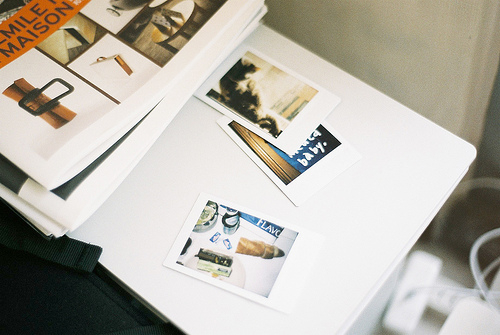最佳答案使用Rsync进行文件同步 介绍: Rsync是一款用于在不同的主机之间同步、备份、加密和压缩数据的实用工具,它是一个类Unix系统下的工具,主要用于在本地或远程计算机之间同步文件和...
使用Rsync进行文件同步
介绍:
Rsync是一款用于在不同的主机之间同步、备份、加密和压缩数据的实用工具,它是一个类Unix系统下的工具,主要用于在本地或远程计算机之间同步文件和目录。Rsync被认为是最快和最灵活的数据同步工具之一,其优点在于比其他工具更高效、快速和可靠,这也使得它成为了有Linux和Unix系统的系统管理员和开发者的首选。
第一部分:基本命令使用
要使用Rsync,可以使用以下一些基本命令:
a)同步文件夹:
要同步两个不同的文件夹,可以使用以下命令:
rsync -avh /path/to/source /path/to/destination
在上述命令的示例中,“/path/to/source”是要同步的源文件夹,“/path/to/destination”是目标文件夹。在同步之前,Rsync会检查两个文件夹之间的差异,并将两个文件夹同步。
b)同步远程文件夹:
如果要同步两个服务器之间的文件夹,可以使用以下命令:
rsync -avzh user@server:/path/to/source /path/to/destination
在这种情况下,“user”是您正在连接的用户,“server”是您要同步文件夹的服务器。在同步之前,Rsync会检查两个文件夹之间的差异,并将两个文件夹同步。
第二部分:高级命令使用
对于Rsync的高级用户,还有一些复杂的命令可用于更好地控制同步操作。这里介绍一些高级命令:
a)剔除文件:
使用以下命令,可以在同步时排除特定文件:
rsync -avh –exclude=*.jpg /path/to/source /path/to/destination
在上述命令的示例中,“*.jpg”指的是要从同步过程中排除的文件类型。
b)仅同步差异:
使用以下命令,可以仅同步源文件夹和目标文件夹之间的差异:
rsync -avzh --update /path/to/source /path/to/destination
在上述命令的示例中,“--update”指的是仅同步源文件夹和目标文件夹之间的所需更改。
c)加密同步数据:
可以使用以下命令加密正在同步的数据以获得更好的安全性:
rsync -avzhe ssh /path/to/source user@server:/path/to/destination
在这种情况下,“ssh”指的是加密数据的传输方法,“user”是您正在连接的用户,“server”是您要同步文件夹的服务器。
结论:
Rsync是一款非常强大和灵活的工具,可以帮助您从一个位置同步数据到另一个位置,它在Linux和Unix用户中非常受欢迎。要学习更多Rsync的命令和用法,请访问官方文档。希望这篇文章能够帮助您更好地使用Rsync进行文件同步。